1、使用场景
1.1 ERP发货
ERP发货后,将发货单同步到本系统的发货单中。发货单同步目前提供了三个接口,分别对应不同的场景:
| 接口 | 适用场景 |
|---|---|
| 新增直营发货单(仅保存发货单) | 本系统和ERP中订单保持一致,发货单能匹配到订单对应的订单行。发货单不传批次。 |
| 新增直营订单及发货单(先保存订单再保存发货单) | 本系统和ERP中订单无法保持一致,发货单存在匹配不到本系统订单行。 |
| 新增批次发货单 | 本系统和ERP中订单保持一致,发货单能匹配到订单对应的订单行。发货商品行需要对应到批次。 |
1.2 本系统发货
1.2.1 参数设置
DMS企业参数【关闭本系统的发货操作,通过对接ERP接口获取直营订单发货数据】去掉勾选;
1.2.2 授权发货权限
给发货人员授权订单的“允许 发货”操作权限。
1.2.3 发货处理
在电脑端或手机端的订单详情页面进行发货操作。
支持部分发货。支持多次发货。
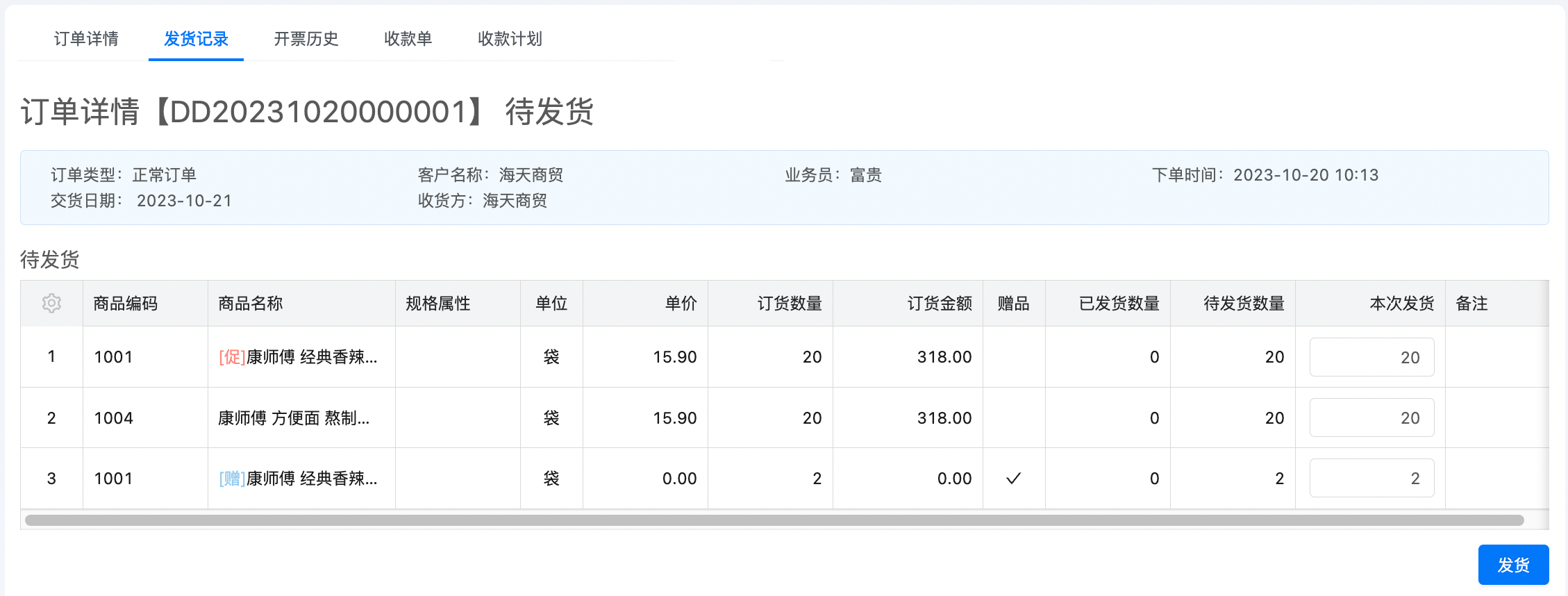
1.2.4 自动发货
有些订单不需要进行线上发货,可设置订单审批后自动生成发货单。
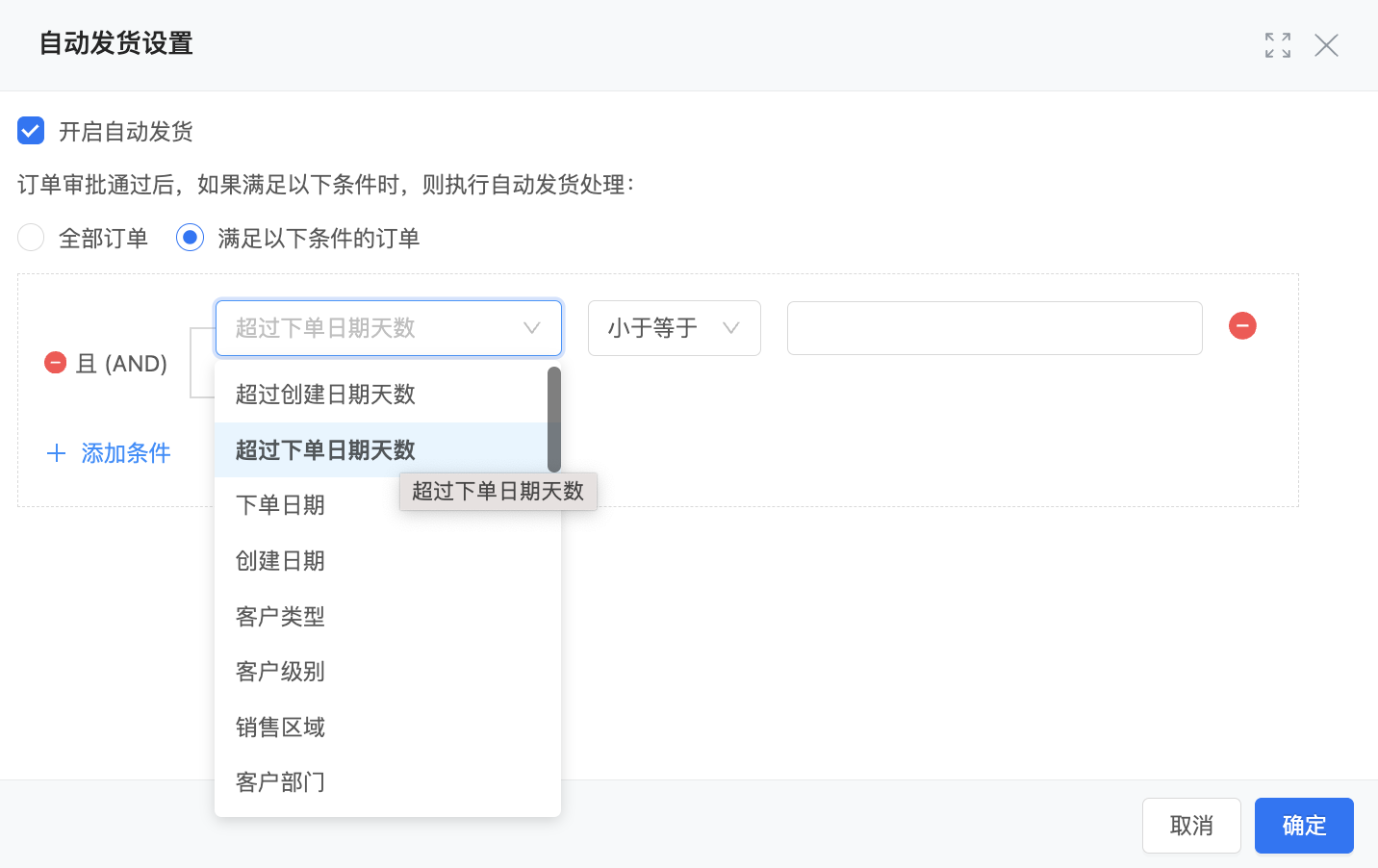
2、发货单查看
2.1 企业端
企业可以在电脑端订单详情发货记录页签或在“发货单”功能查看发货单列表及发货单详情:
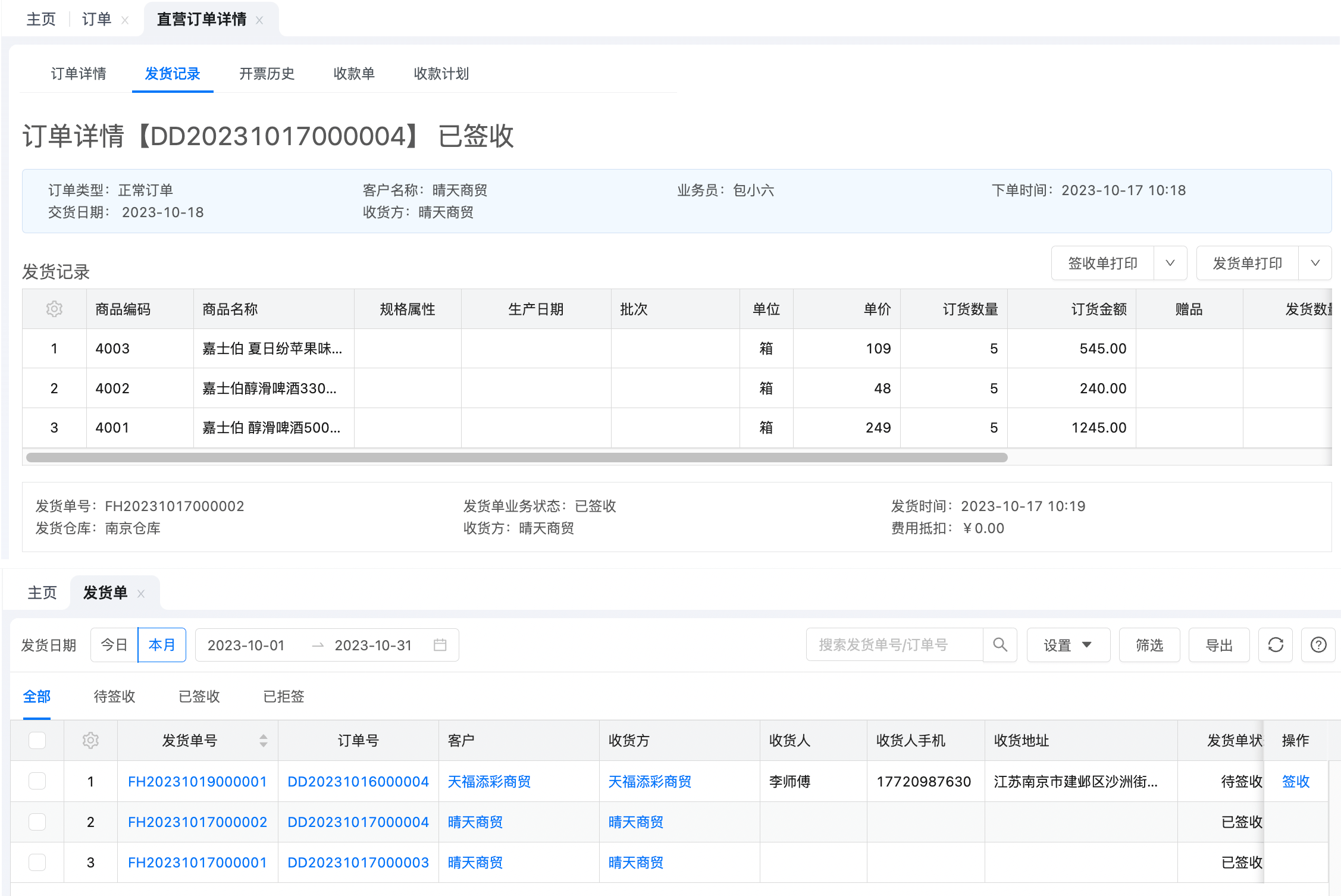
业代在手机端的订单详情发货记录页面查看发货单:
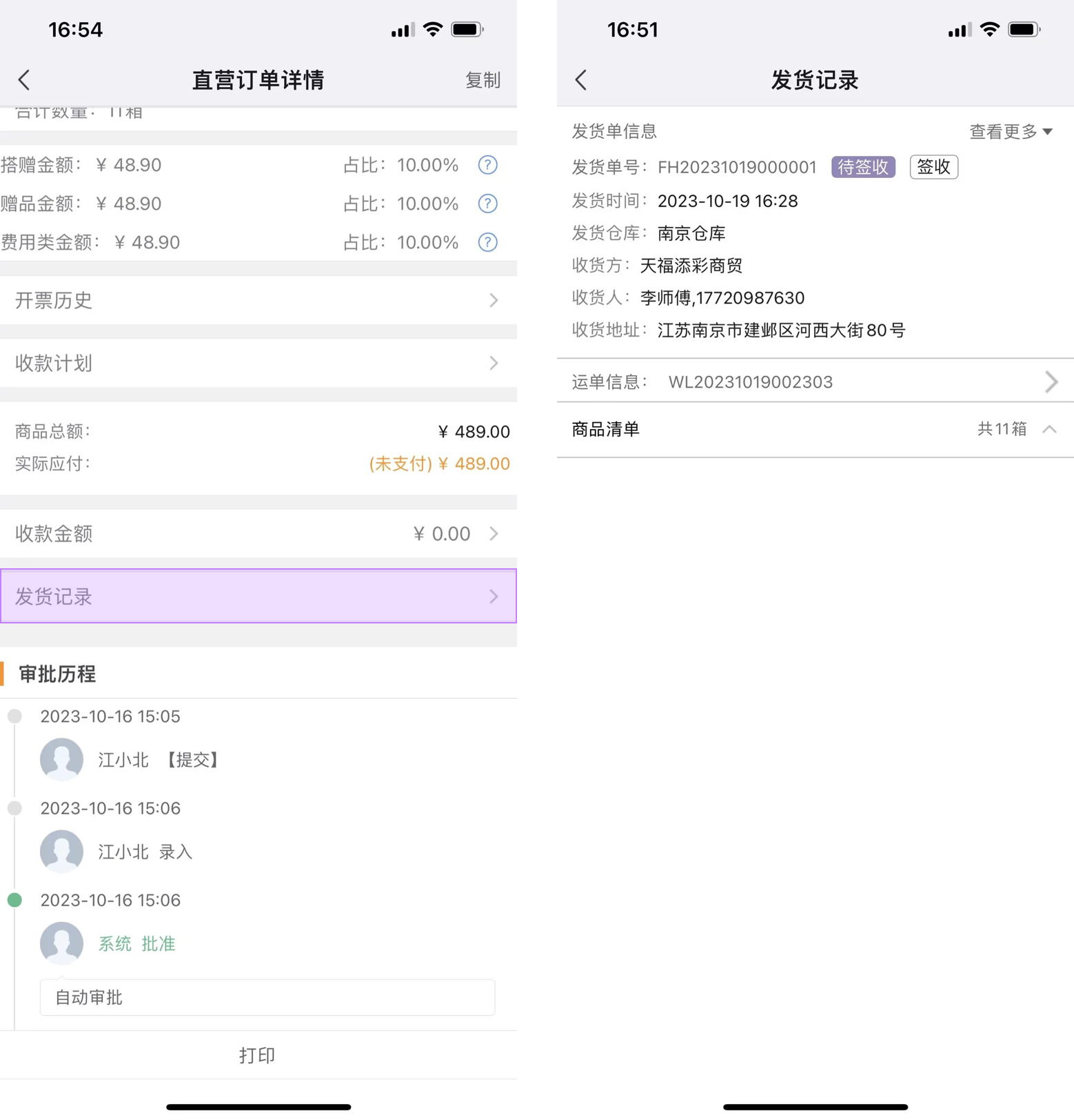
2.2 订货端
客户在手机端和电脑端的订单详情发货记录页面查看发货单:
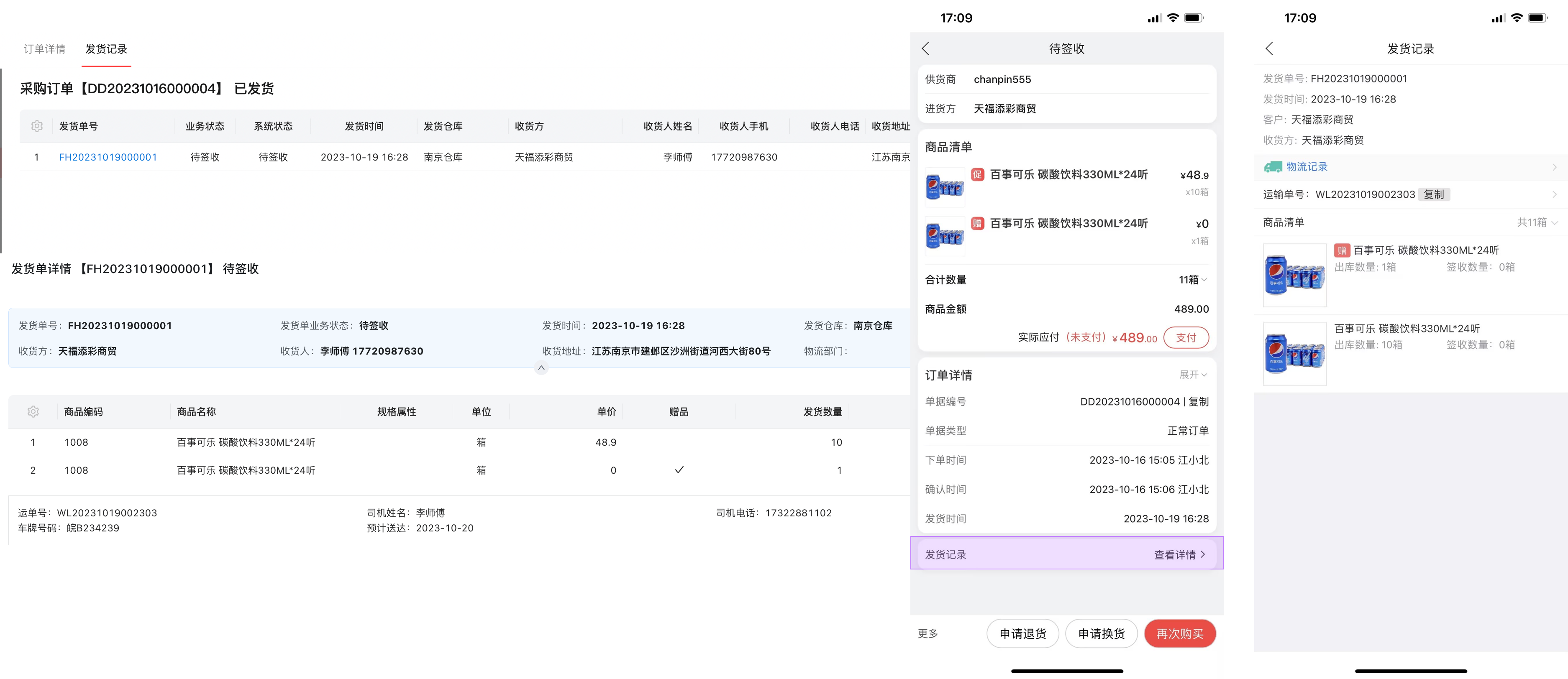
3、发货单表字段
3.1 发货单主表字段
发货单号:系统生成或外部写入;
发货日期:发货单的业务日期,受企业参数【发货创建时间和订单创建时间的跨度】和【发货业务时间和创建时间的跨度】控制;
收货方:默认取订单的收货方,也可以传入客户的其他收货方;
收货信息:取收货方的收货信息,包括:收货人姓名、手机、电话和收货地址;
发货仓库:当开启企业参数“直营订单发货时扣减实物库存”时显示该字段。默认取订单的发货仓库,可修改为订单客户对应的其他企业仓库;
物流部门:电子签收取物流部门对应的甲方企业进行盖章签署;
发货单系统状态:系统状态包括处理中、待签收、已签收、已拒收。“处理中”的发货单支持修改覆盖,其他状态的发货单不支持修改;
发货单业务状态:可通过“发货单业务状态设置”设置发货单系统状态和业务状态的对应关系。使用场景:交货单生成后的备货、拣货、装车等过程,可以通过该字段呈现给客户进行追踪;
自定义字段:根据需要配置自定义字段;
3.2 发货单子表字段
订单行ID:订单的订单号ID;
商品:订单行对应商品;
单位:发货单位,可以跟订单行单位不一样;
数量:发货数量;
备注:发货单行备注;
自定义字段:发货单行自定义字段
